Correction du code d'erreur du point de restauration du système 0x80042308 sur Windows 11/10
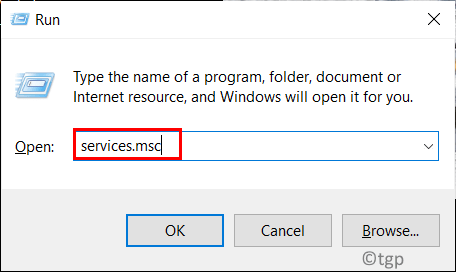
- 4238
- 725
- Mohamed Brunet
Microsoft Windows propose une fonction de restauration du système qui aide les utilisateurs à résoudre les problèmes dans leur système en revenant à un point de restauration précédent. Le point de restauration est Une image des fichiers et des paramètres système dans le registre Windows Cela aide à restaurer le système à un moment où le système était en parfait état de travail.
Les utilisateurs ont déclaré avoir vu ce code 0x80042308 tout en essayant de créer un nouveau point de restauration ou une sauvegarde système. Généralement, ce code d'erreur se produit dans les cas où la restauration du système ne se termine pas avec succès ou que la restauration est interrompue entre les deux.
Les sources potentielles de ce système d'erreur de point de restauration du système 0x80042308 sont:
- Stockage à faible disque dur
- Logiciels ou services tiers
- Un secteur endommagé sur le disque lorsqu'il est trouvé par le système d'exploitation est sauté et il lance cette erreur.
- Service de copie d'ombre mauvais volume
Aller de l'avant et connaître les correctifs qui vous aideront à dépanner ce code d'erreur. Avant d'avancer avec les solutions, regardez les solutions de contournement énumérées ci-dessous.
Table des matières
- Solution de contournement
- Correction 1 - Modifier le type de service de copie d'ombre de volume (VSS)
- Correction 2 - Supprimer les anciens points de restauration
- Correction 3 - Incrément la valeur de l'utilisation de l'espace disque
Solution de contournement
1. Désactiver toutes les applications tierces. Si les applications tierces de la désactivation aident à résoudre l'erreur, essayez de désactiver et de réorienter les services pour identifier les services qui causent l'erreur. Faites un démarrage propre du système pour vérifier quels programmes de démarrage augmentent cette erreur.
2. Effectuez un nettoyage de disque pour supprimer les fichiers et les pages Web qui ne sont plus nécessaires.
3. Courir un chkdsk scannez sur votre disque dur pour rechercher des erreurs dans les fichiers et les dossiers.
- Ouvrir Invite de commande En tant qu'administrateur utilisant Exécuter (Windows + R) dialogue. Tapez CMD et appuyez sur Shift + Ctrl + Entrée.
- Tapez la commande ci-dessous et appuyez sur Entrer
chkdsk c: / f
- Une fois que vous avez exécuté cette commande, attendez que votre lecteur C soit vérifié pour les problèmes et réparé.
Correction 1 - Modifier le type de service de copie d'ombre de volume (VSS)
Volume Shadow Copy Service est une fonctionnalité dans Windows qui permet au système d'exploitation de créer des sauvegardes ou des instantanés des fichiers ou des disques même lorsqu'ils sont utilisés. Pendant le processus de création d'une copie fantôme, les applications et les opérations d'E / S sont gelées pendant 60 secondes. De nombreux utilisateurs ont constaté que la modification du type de démarrage de VSS en automatique garantit qu'il n'y a aucun problème lorsqu'un point de restauration est en cours de création.
1. Presse Windows + R ouvrir Courir.
2. Taper prestations de service.MSC ouvrir Services Windows.
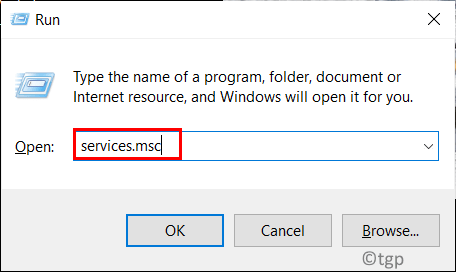
3. Dans le Prestations de service fenêtre, recherchez Copie de volume de l'ombre.
4. Double-cliquez sur lui pour ouvrir son Propriétés fenêtre.
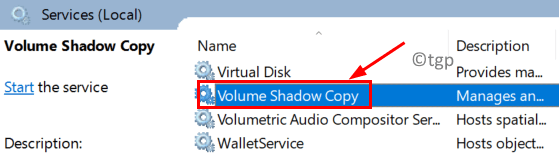
5. Dans Propriétés, aller au Général languette. Utilisez la liste déroulante à côté Type de démarrage et sélectionner Automatique.
6. Suivant cliquez sur Commencer Pour commencer le service.
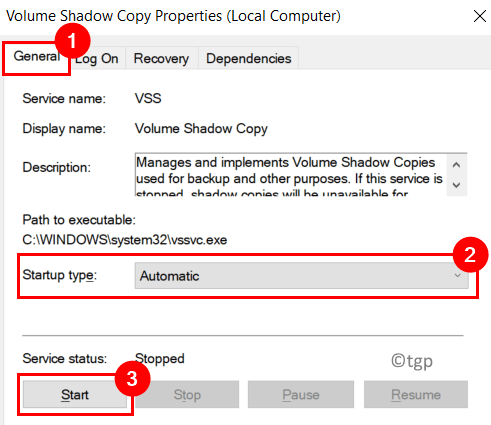
7. Une fois le service au début, cliquez sur Appliquer et puis D'ACCORD Pour enregistrer les paramètres.
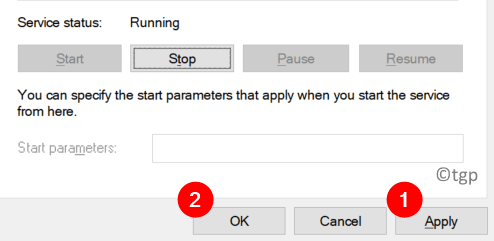
8. Redémarrage Votre PC.
9. Après le redémarrage du système, essayez de créer un point de restauration et vérifiez si l'erreur est résolue.
Correction 2 - Supprimer les anciens points de restauration
Pour créer un point de restauration, la protection du système doit être activée pour le lecteur qui a le système d'exploitation Windows installé dessus. Tout d'abord, vous devez effacer tout point de restauration précédent en désactivant la protection du système pour le lecteur Windows OS, puis en créer un nouveau.
1. Ouvrir Exécuter (Windows + R) et taper sysdm.cpl Pour ouvrir le Propriétés du système fenêtre.
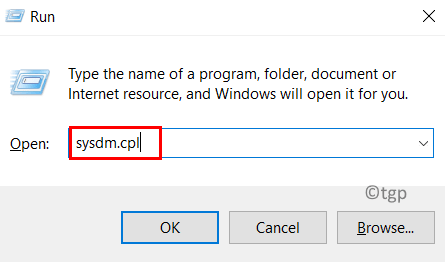
2. Aller au Protection du système languette.
3. Choisir les fenêtres (C :) (système) dans le Drives disponibles sous Paramètres de protection.
4. Maintenant cliquez sur le Configurer… bouton.
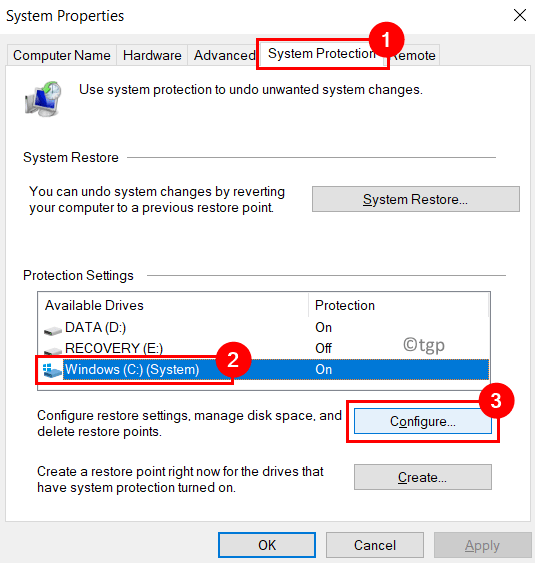
5. Dans le Protection du système pour Windows (C :), clique sur le Supprimer bouton en bas à droite.
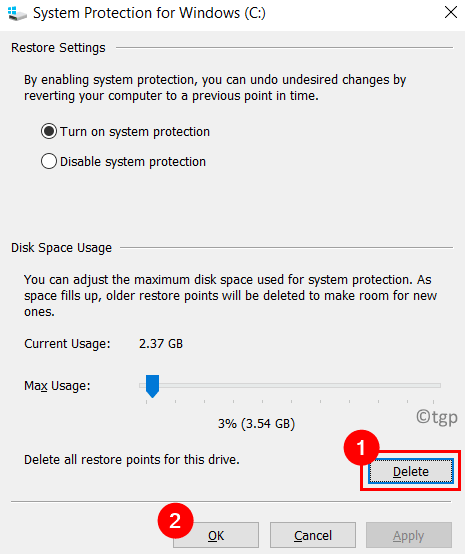
6. Cliquer sur Continuer Lorsque vous êtes invité «Vous ne pourrez pas annuler les changements de système indésirables sur ce disque. Es-tu sur de vouloir continuer?".
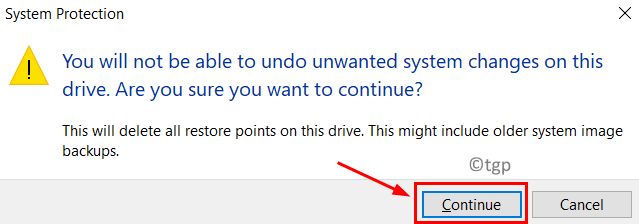
7. Maintenant, tous les points de restauration précédents pour le lecteur sélectionné seront supprimés. Cliquer sur D'ACCORD Pour quitter la fenêtre de protection du système.
8. Maintenant, pour créer un nouveau point de restauration, vous devez vous assurer que La protection du système est activée.
- Effectuer Étapes 1 - 4 au-dessus de.
- Dans la nouvelle fenêtre qui apparaît, vérifiez que l'option Activer la protection du système est sélectionné.
- Cliquer sur Appliquer puis sur D'ACCORD.
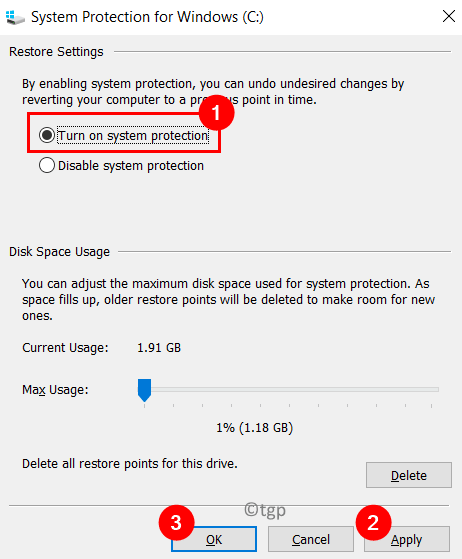
9. Redémarrage Votre ordinateur pour les modifications du système pour prendre effet.
dix. Une fois que le système se charge, essayez de créer un nouveau point de restauration et vérifiez si l'erreur persiste.
Correction 3 - Incrément la valeur de l'utilisation de l'espace disque
On voit que les points de restauration nécessitent au moins 30 Mo d'espace libre sur le disque de 500 Mo ou plus pour qu'ils puissent être sauvés. Généralement, c'est environ 3% à 5% de l'espace disque. Les points de restauration antérieurs sont supprimés pour faire de la place pour les derniers lorsque l'espace disque est rempli. Les utilisateurs ont indiqué que cette valeur pour l'utilisation de l'espace disque doit être augmentée pour surmonter l'erreur car elle est définie sur 0 par défaut.
1. Effectuer Étapes 1 à 4 Comme mentionné dans Correction 2 au-dessus de.
2. Dans la nouvelle fenêtre, vous verrez que Utilisation de l'espace disque est réglé sur 1%.
3. Utilisez le curseur à côté de Utilisation maximale et le régler sur 3% de l'espace de conduite C.
4. Cliquer sur Appliquer et puis D'ACCORD Pour enregistrer les modifications des paramètres.
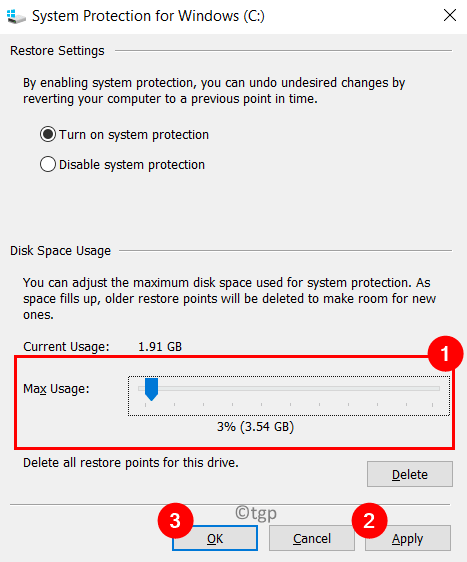
5. Redémarrage votre système. Vérifiez maintenant si le problème est résolu en créant un nouveau point de restauration.
Merci d'avoir lu.
Vous devez maintenant être en mesure de créer une restauration système sans obtenir un code d'erreur 0x80042308 sur votre PC Windows. Commentez et faites-nous savoir le correctif qui a fonctionné pour vous.
- « Comment corriger l'erreur d'écran blanc de Google Chrome lors du lancement
- Créez un raccourci et un curseur de clavier vers le volume du système muet / réactivité dans Windows 11/10 »

